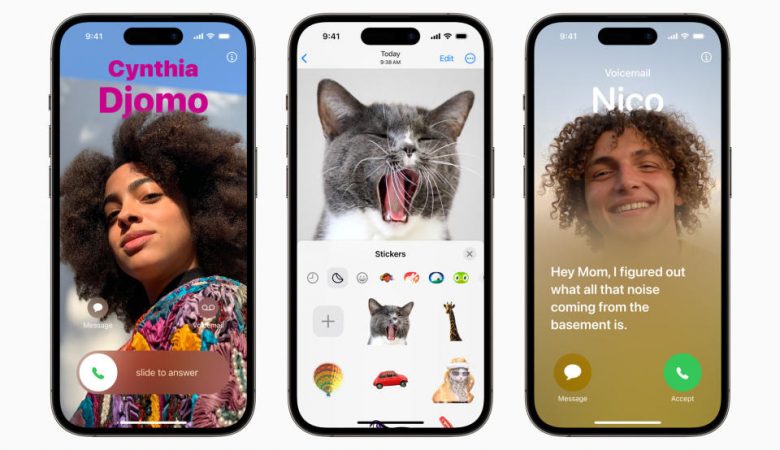ویندوز 10 معرفی شد و وارد بازار جهانی شد. این ویندوز با تغییر و ترکیب ویندوز 7 و 8 بهبود یافته است. در این ویندوز شما با یک منوی استایل خوش ترکیب و با ترکیبی از ویندوز 7 و 8 رو به رو هستید. شما در ویندوز 10 می توانید متوی استارت را انگونه که دوست دارید شخصی سازی کنید. ما در آریامونز آموزش بخش استارت منوی ویندوز 10 را برای شما آماده کرده ایم. با ما همراه باشید.
برای ورود به بخش تنظیمات استارت منو باید ابتدا بر روی منو کلیک کرده و به بخش settings وارد شوید. در بخش تنظیمات ، به بخش Personalization رفته و به بخش start بروید. یا شما می توانید از بخش سرچ کلمه ی start settings را جستجو کنید.
در بخش باز شده شما تنظیمات خاصی را می بینید. بر اساس تنظیمات کارخانه use start fuul screen غیر فعال است. این بخش صفحه ی استارت شما را به صورت تمام صفحه خواهد کرد و این بخش اکثرا برای حالت تبلت استفاده می شود.
تغییر رنگ منوی ها در ویندوز 10
برای تغییر رنگ منو ها و استارت منو در همین پنجره ی تنظیمات مانند شکل به بخش colors مراجعه کنید و در این بخش choose a color که غیر فعال است و به صورت اتوماتیک رنگ انتخاب می شود را off کنید و رنگ مورد نظر خود را انتخاب کنید.
همچنین شما می توانید رنگ مورد نظر خود را در پشت زمینه ی تب ها نیز نمایش دهید Show color on Start taskbar and action center را فعال کنید. در صورتی که غیر فعال باشد تمام رنگ ها به صورت خاکستری نمایش داده می شود. همچنین شما می توانید Make Start, taskbar, and action center transient را فعال کنید با فعال کردن این گزینه پشت منوی استارت می توانید برنامه های دیگر را نیز ببنید و همانطور که از گزینه معلون است شفاف سازی منو را به عهده دارد..
تغیر اندازه و حرکت دادن کاشیها در منوی ویندوز 10
شما در منوی ویندوز 10 به راحتی می توانید کاشی ها را تغییر مکان دهید. برای این کار می توانید کاشی مورد نظر را گرفته و جای آن را تغییر دهید. برای تغییر سایز یک کاشی نیز می توانید بر روی آن راست کلیک کرده و از بخش Resize سایز مورد نظر خود را انتخاب کنید.
ویرایش بخش کاشیها ویندوز 10
شما به راحتی می توانید کاشی های متوی استارت ویندوز 10 را گروه بندی کنید. برای گروه بندی کاشی ها می توانید کاشی مورد نظر خود را به بخش پایین صفحه کشید با این کار گروه جدید ایجاد می شود اما برای تغییر نام درست به بخش بالای کاشی مراجه کنید و نام مورد نظر خود را انتخاب کنید.
حذف برنامه های از منوی استارت ویندوز 10
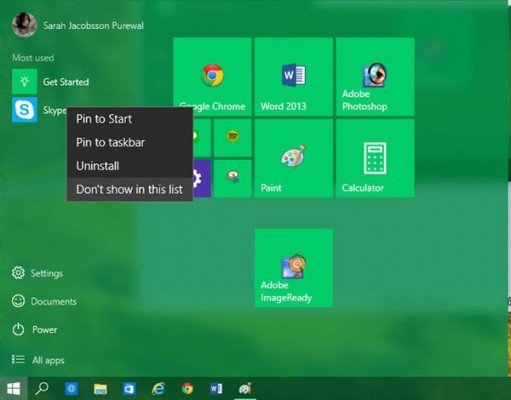
در منوی سمت چپ ویندوز 10 شما نمی توانید برنامه را شخصی سازی کرده وبرنامه ی خاصی را به آن اضافه کنید اما شما می توانید برنامه ها را از بخش بیشترین استفاده شده ها حذف کنید. برای این کار همانند تصویر بر روی برنامه راست کلیک کنید و Don’t show in this list را بزنید. به همین راحتی